Cómo enviar SMS a través de la API HTTPS
Este artículo demuestra cómo enviar SMS desde la API HTTP. Comenzará definiendo qué es la API HTTP y continuará con la explicación de cómo se puede utilizar. La solicitud HTTP es una gran herramienta para enviar SMS, ya que puede utilizarse en diversos entornos. Quizás el mayor beneficio de esta solución de API HTTP es que todo lo que tienes que hacer es realizar una configuración básica y estarás listo para enviar mensajes en poco tiempo. Esta solución utiliza Ozeki SMS Gateway, por lo que puedes aprovechar el hecho de que te permite gestionar los costos de SMS y realizar un seguimiento del tráfico de SMS. Asumimos que ya has utilizado solicitudes HTTP y puedes realizar operaciones básicas con ellas. Se te presentará información importante e instrucciones paso a paso bien estructuradas. Esperamos que encuentres beneficiosas las instrucciones presentadas.
Cómo enviar SMS a través de la API HTTPS (Guía paso a paso)
Para enviar SMS a través de la API HTTPS:
- Inicia Ozeki SMS Gateway
- Instala el usuario HTTP
- Abre los detalles del servicio de API HTTP
- Proporciona los puertos
- Escribe la solicitud de API HTTP
- Copia la solicitud de SMS de la API HTTP
- Envía SMS a través de la API HTTP desde el navegador
- Verifica los eventos
- Carga el archivo de certificado .pfx para HTTPS
Cómo crear un nuevo usuario/aplicación (tutorial en video)
Haz clic en el botón Instalar junto al usuario HTTP
Para instalar un nuevo usuario HTTP, debes abrir la lista de instalación de Agregar usuario o aplicación. Para hacerlo, encuentra el botón Aplicaciones ubicado en la barra de herramientas de Ozeki SMS Gateway (Figura 1). En la lista, hay una sección de Usuarios de red. Allí, debes encontrar el elemento de lista Usuario HTTP. Haz clic en el enlace Instalar para comenzar el procedimiento de instalación.
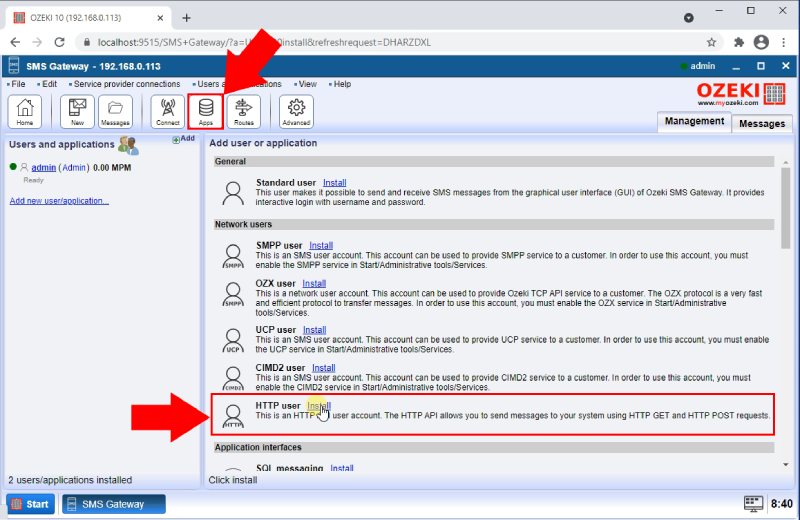
Proporciona información de inicio de sesión
En la página de detalles del usuario HTTP, verás un cuadro de grupo con el título Información de inicio de sesión (Figura 2). Aquí debes proporcionar un nombre de usuario y una contraseña para el usuario de la API HTTP. Asegúrate de proporcionar ambos y haz clic en el botón Aceptar. Para obtener más información sobre las credenciales de inicio de sesión, puedes usar el icono de signo de interrogación ubicado junto al cuadro de texto del nombre de usuario.
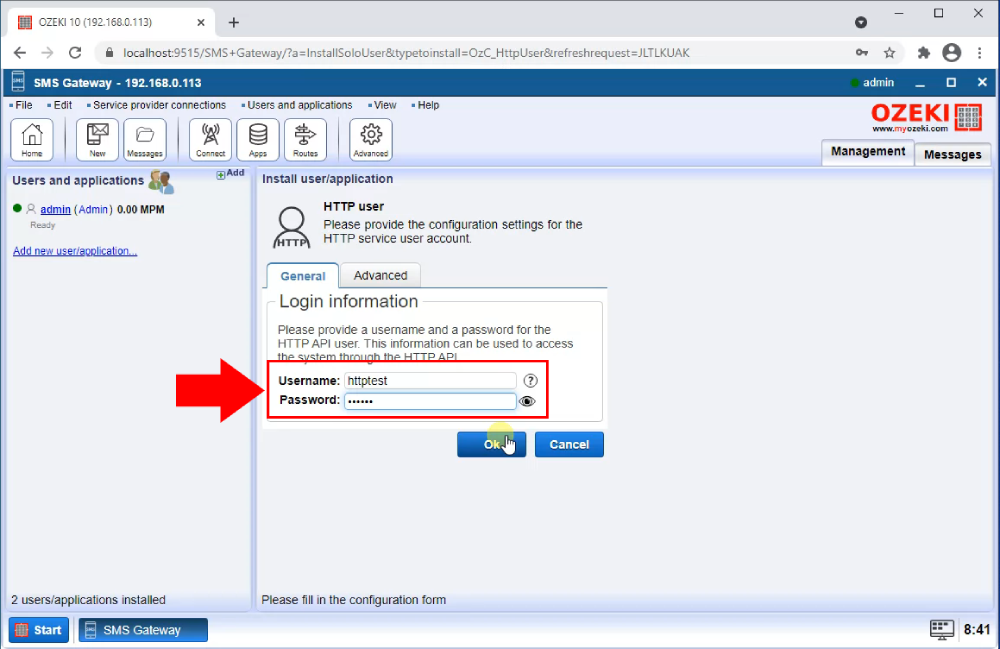
Abre los detalles del servicio
El siguiente paso es abrir el panel de detalles del usuario API HTTP. Haz clic en el botón Avanzado en la barra de herramientas de Ozeki SMS Gateway (Figura 3). Te llevará a la lista de servicios. Allí verás todos los servicios con los que estás trabajando actualmente. Encuentra el servicio API HTTP que acabas de crear y haz clic en el botón Detalles. Se abrirá una página donde podrás modificar las propiedades o ver los eventos.
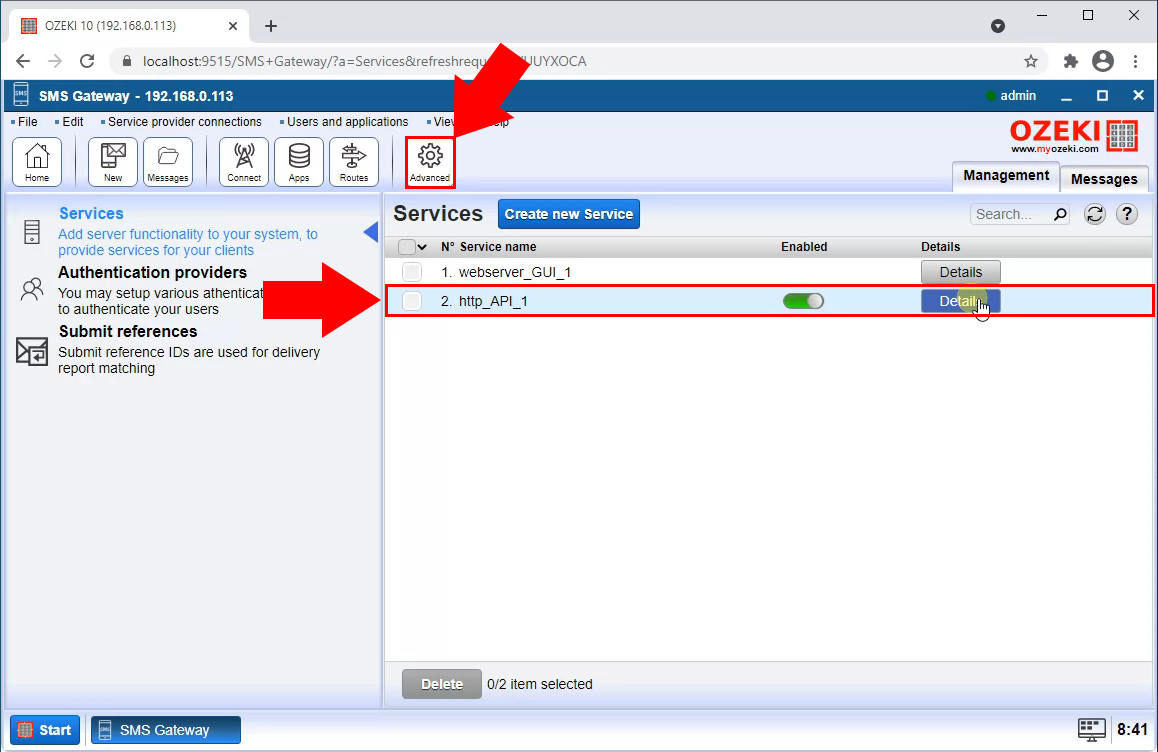
Verifica la pestaña de eventos
Aquí, en la pestaña de eventos, puedes ver que Ozeki SMS Gateway creó con éxito la API HTTP. Inició un servidor web y lo configuró para la conexión del usuario. En este registro, tienes la información de acceso de la API HTTP (Figura 4). Primero, necesitarás el número de puerto HTTPS y la dirección IP donde está disponible la GUI. Te proporcionamos una copia del registro de eventos de nuestro ejemplo. Resaltado en rojo, puedes ver la información importante sobre la API.
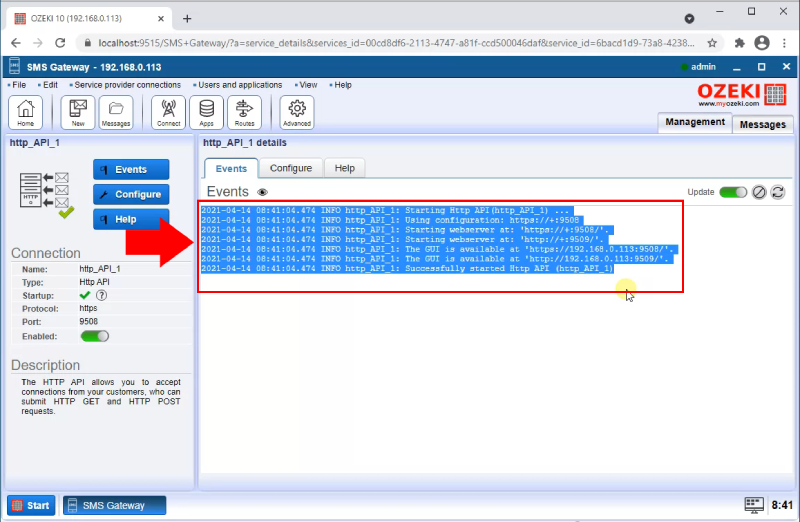
2021-04-02 07:57:22.570 INFO http_API_1: Iniciando Http API(http_API_1) ... 2021-04-02 07:57:22.570 INFO http_API_1: Usando configuración: https://+:9508 2021-04-02 07:57:22.570 INFO http_API_1: Iniciando servidor web en: 'https://+:9508/'. 2021-04-02 07:57:22.570 INFO http_API_1: Iniciando servidor web en: 'http://+:9509/'. 2021-04-02 07:57:22.570 INFO http_API_1: La GUI está disponible en 'https://192.168.93.6:9508/'. 2021-04-02 07:57:22.570 INFO http_API_1: La GUI está disponible en 'http://192.168.93.6:9509/'. 2021-04-02 07:57:22.570 INFO http_API_1: API HTTP iniciada con éxito (http_API_1)
Cómo enviar el SMS de prueba (tutorial en video)
Abre los detalles del servicio
Para configurar la API HTTP para aceptar solicitudes HTTP POST y HTTP GET, debes proporcionar los números de puerto correctos para la conexión HTTPS y HTTP. Para hacerlo, abre el menú avanzado con el botón Avanzado ubicado en la barra de herramientas (Figura 5). Esto abrirá la lista de tus servicios. Haz clic en el botón Detalles junto al servicio de API HTTP para abrir la página de configuración.
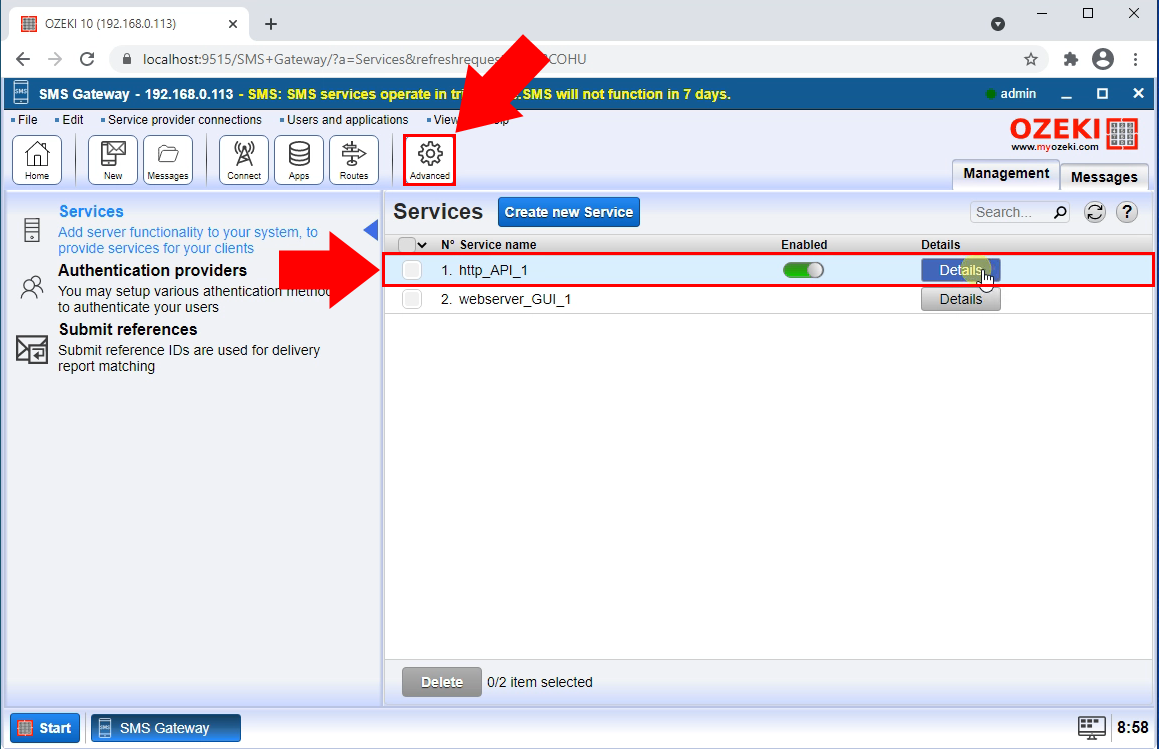
Cambia el número de puerto
Puedes obtener el número de puerto correcto del registro de eventos que copiaste al inicio de la API. El número después de HTTPS:// es el número correcto para el cuadro de texto del puerto HTTPS y el número después de HTTP:// es el número correcto para el cuadro de texto del puerto HTTP. Puedes encontrar estos cuadros de texto en la pestaña Configurar (Figura 6).
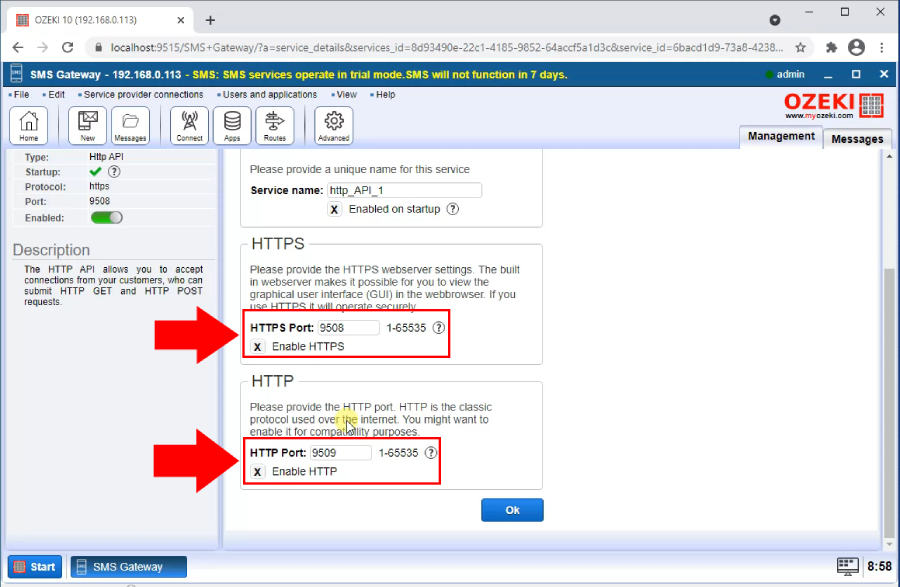
Escribe la solicitud HTTP
El siguiente paso es escribir la solicitud de la API HTTP. Para esta parte, necesitas un conocimiento básico de la tecnología HTTP. Asegúrate de enviar la solicitud con la contraseña y el nombre de usuario que proporcionaste cuando configuraste la API. En la Figura 7, puedes ver un ejemplo de código HTTP. Este código enviará un mensaje al número de teléfono después de la parte del destinatario. Contiene el nombre de usuario y la contraseña para la API.
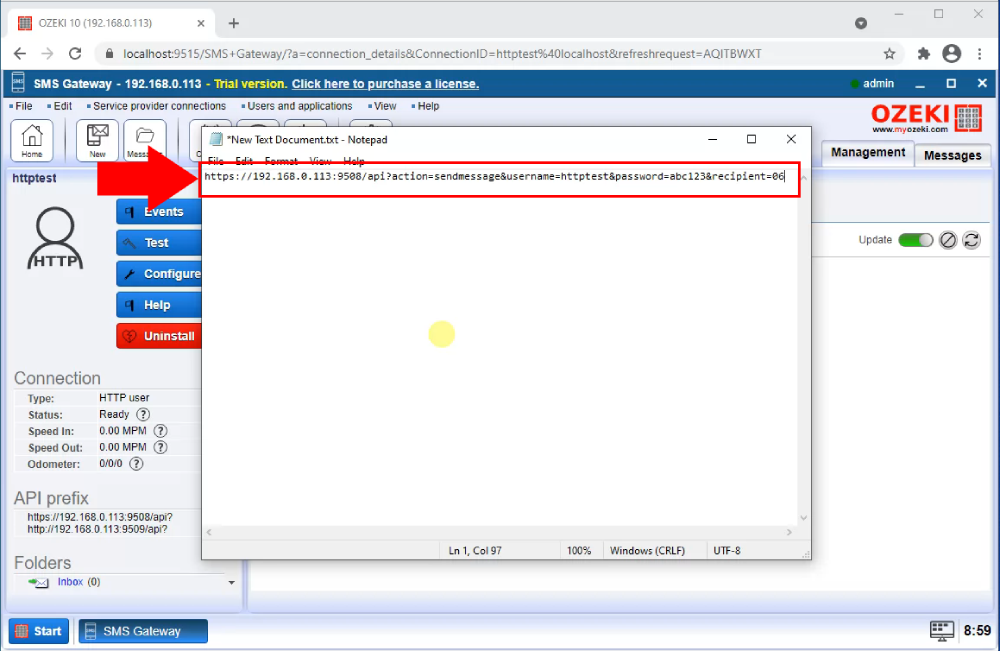
Envía la solicitud
Pega la solicitud en una nueva página de tu navegador. Esto llegará al servidor web reservado para las solicitudes de la API. Recibirás retroalimentación sobre tu solicitud en forma de un código XML. En la Figura 8, puedes ver cómo se ve el archivo XML en caso de un mensaje aceptado. Esto significa que la pasarela ahora intentará enviar tu mensaje. Aquí puedes ver la marca de tiempo cuando se envió el mensaje y el cuerpo del mensaje que enviaste.
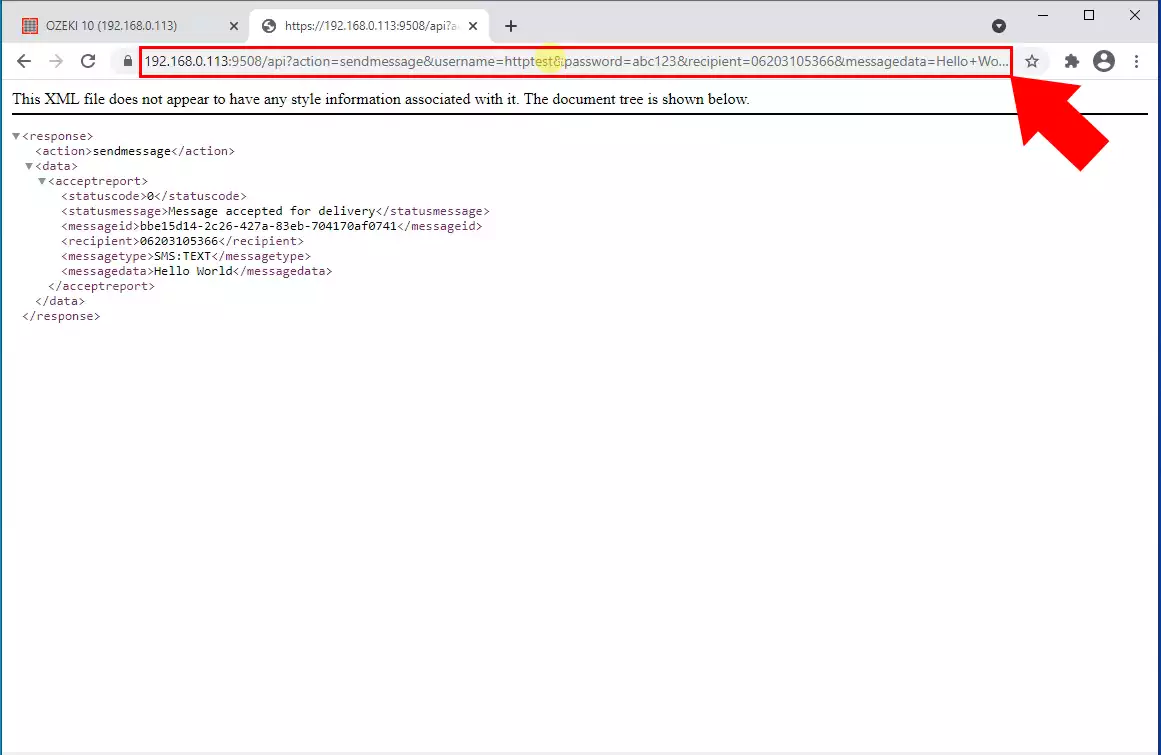
Verifica el mensaje enviado
En la pestaña de eventos de Ozeki SMS Gateway, puedes ver que la API llegó a la pasarela e intentó enviar el mensaje. Puedes ver aquí si fue aceptado o denegado. Para acceder a la pestaña de eventos, abre Ozeki SMS Gateway y busca el usuario al que enviaste el mensaje de prueba. Haz clic en la pestaña de eventos y se te presentarán los registros del usuario. (Figura 9)
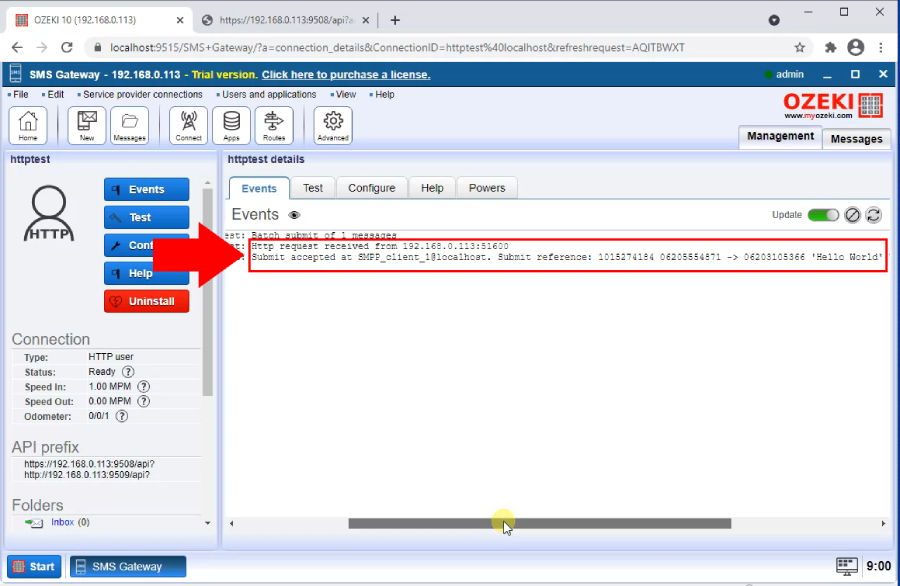
Carga el certificado
Para tener un HTTP seguro, necesitas cargar un certificado. Este será visto por la parte remota y te verificará. Si no proporcionas ningún certificado, se enviará un certificado generado. Con el certificado, podrás usar el protocolo HTTPS en lugar de HTTP. HTTPS es más seguro y estable que HTTP. (Figura 10)
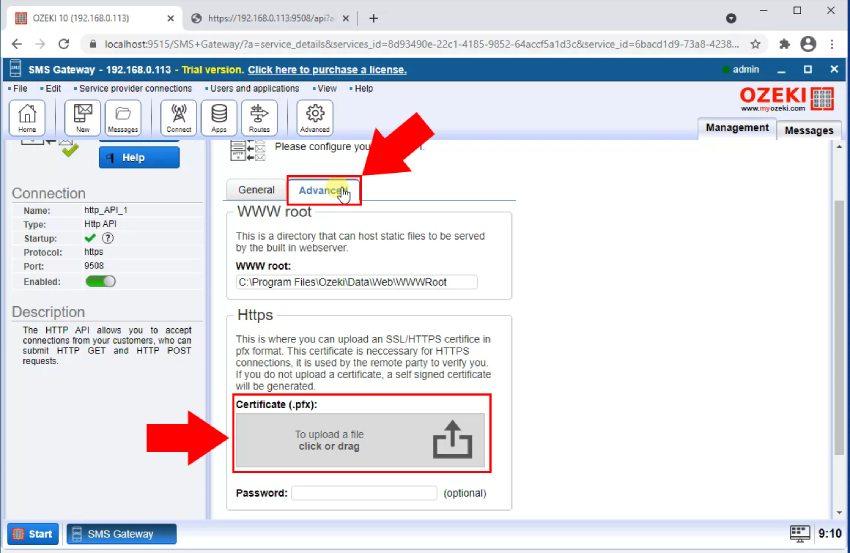
Resumen
Este artículo explicó cómo puedes enviar SMS usando la API HTTPS. Aprenderás sobre una API HTTPS y te mostraremos cómo usarla. Usar una API HTTPS significa que podrás enviar mensajes SMS usando una página web. De esta manera, puedes estar en cualquier lugar y seguir usando Ozeki SMS Gateway para enviar mensajes SMS. Esto, combinado con el rendimiento de Ozeki SMS Gateway, resultará en una solución de comunicación SMS flexible y fácil de usar.
Asegúrate de no detenerte aquí con el aprendizaje. Te ofrecemos más artículos sobre este tema y otros temas como usar Ozeki SMS Gateway con otros lenguajes de programación. Comienza aprendiendo cómo puedes usar Ozeki SMS Gateway con Python.
Lo último que necesitas hacer es descargar Ozeki SMS Gateway y comenzar a desarrollar ahora mismo!
Preguntas frecuentes
¿Por qué a veces recibo un mensaje de mi usuario cliente HTTP que dice que no pudo resolver el nombre correspondiente a la URL que está llamando?
- Corte de Internet: El culpable más común podría ser un simple corte de internet. Intenta abrir un sitio web en tu navegador. Si no carga nada, sugiere un problema más amplio con tu conexión a internet. En este caso, lo mejor es contactar a tu proveedor de servicios de internet (ISP) para obtener ayuda. Ellos pueden ayudar a diagnosticar el problema y restaurar tu conexión.
- Problemas con el servidor DNS: Otra posibilidad es un problema con el servidor del Sistema de Nombres de Dominio (DNS). El DNS actúa como una guía telefónica para internet, traduciendo nombres de sitios web (como "[URL no válida eliminada]") en direcciones IP numéricas que las computadoras pueden entender. Si tu servidor DNS no responde, tu computadora podría tener dificultades para encontrar los sitios web que intentas acceder, lo que lleva a problemas de conexión.
Estoy usando el usuario cliente HTTP. Algunos mensajes de solicitud de SMS son atendidos por consultas HTTP que son muy lentas. Vemos que si la respuesta del sitio web tarda demasiado, la respuesta es un mensaje vacío. ¿Hay alguna manera de aumentar el tiempo que el usuario cliente HTTP espera una respuesta del sitio web?
¡Absolutamente! Ozeki te permite personalizar el tiempo que espera una respuesta de una página web después de reenviar un mensaje SMS a través de HTTP. Así es cómo ajustar esta configuración:
- Accede al formulario de configuración del usuario HTTP: Localiza el formulario de configuración para el usuario HTTP específico que deseas modificar dentro de Ozeki.
- Navega a la pestaña de conexión HTTP: Busca una pestaña etiquetada como "Conexión HTTP" o similar dentro del formulario de configuración.
- Modifica el valor de tiempo de espera HTTP: Esta pestaña generalmente contendrá una configuración llamada "Tiempo de espera de respuesta de envío HTTP" (o similar). El valor predeterminado suele ser de 30 segundos, lo que significa que Ozeki intenta recibir una respuesta de la página web durante 30 segundos después de reenviar el mensaje SMS.
- Establece tu tiempo de espera deseado: Aumenta el valor de tiempo de espera si necesitas que Ozeki espere más tiempo por una respuesta de la página web. Esto podría ser útil si anticipas retrasos en el extremo receptor.
